Situatie
La fel ca funcția Trimitere fișier Google la Self Chrome, puteți utiliza un steag ascuns similar pentru a evidenția și copia textul în clipboard-ul altui dispozitiv. Iată cum puteți activa partajarea clipboard-urilor pe dispozitivele din Chrome.
Solutie
Cum funcționează Partajarea Clipboard
După ce ați activat steagul, veți găsi o nouă opțiune „Copiere pe dispozitiv” când faceți click dreapta pe textul evidențiat pe o pagină web. Va enumera toate dispozitivele cu steagul activat la care v-ați conectat cu contul Google – pe Windows, macOS, Linux, Chrome OS și Android. Selectați un dispozitiv pentru a trimite text direct în clipboard. La fel ca toate steagurile din Chrome, aceasta este o caracteristică care este încă în derulare. Poate să schimbe sau să dispară din pagina steagurilor în orice moment. Google poate lansa în curând acest lucru ca o caracteristică stabilă care nu va necesita un steag în viitor. Cu toate acestea, funcția beta este disponibilă acum în versiunea stabilă a Google Chrome 79.
Cum să activați partajarea Clipboard
Această caracteristică ascunsă este disponibilă ca steag. Pentru a o găsi, deschideți o nouă filă, lipiți crom: // steaguri în Omnibox-ul Chrome și apoi apăsați tasta Enter. Căutați „Clipboard” în caseta de căutare.
Veți vedea trei steaguri separate. Fiecare steag gestionează o parte diferită a acestei funcții și trebuie să fie activat pentru a funcționa corect.
Notă: Pe Android, veți vedea doar „Activați dispozitivul receptor pentru a gestiona funcția de clipboard partajat” și „Activați semnalele de funcționare a clipboardului partajat pentru a fi gestionate”. După ce ați terminat, faceți click pe butonul „Relansează acum” pentru a reporni browserul Chrome cu steagurile activate.
Repetați acest proces pe toate dispozitivele pe care le utilizați Chrome ca browser și doriți să copiați text pe panoul de bord al dispozitivului.

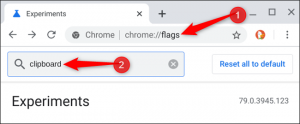
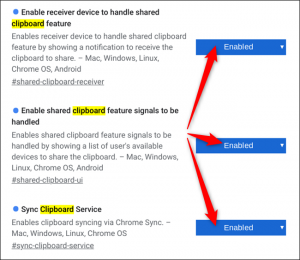

Leave A Comment?